小伙伴们,不知道你们是不是也都已经厌倦了系统自带的桌面壁纸,在考虑要不要将电脑桌面背景修改成自己喜欢的壁纸,但是该怎么做呢?今天小编就以win10系统为例给大家说说更换桌面壁纸的方法。
win10系统怎么设置桌面壁纸呢?每一款操作系统都会自带一个比较经典的默认的桌面,但是,等我们用久了就会觉得默认的桌面没有什么创意,希望换一个更加个性化的桌面。所以,今天小编就来给大家说说win10系统更换怎么壁纸的方法。
1,首先,右键点击“此电脑”,选择“属性”,然后点击页面左侧“背景”,在这里我们可以选择喜欢的图片作为桌面壁纸,点击浏览可以查看效果。
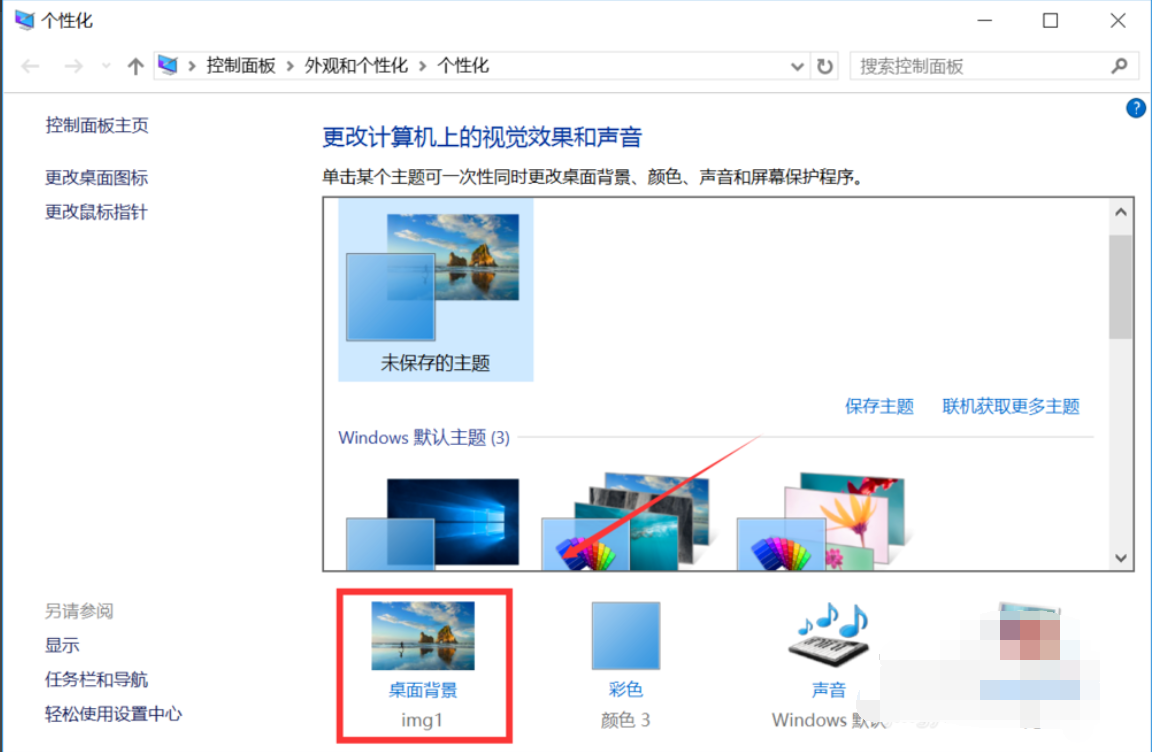
壁纸示例1
2,选择完毕后可以在“选择契合度”一栏调整图片的适应效果。
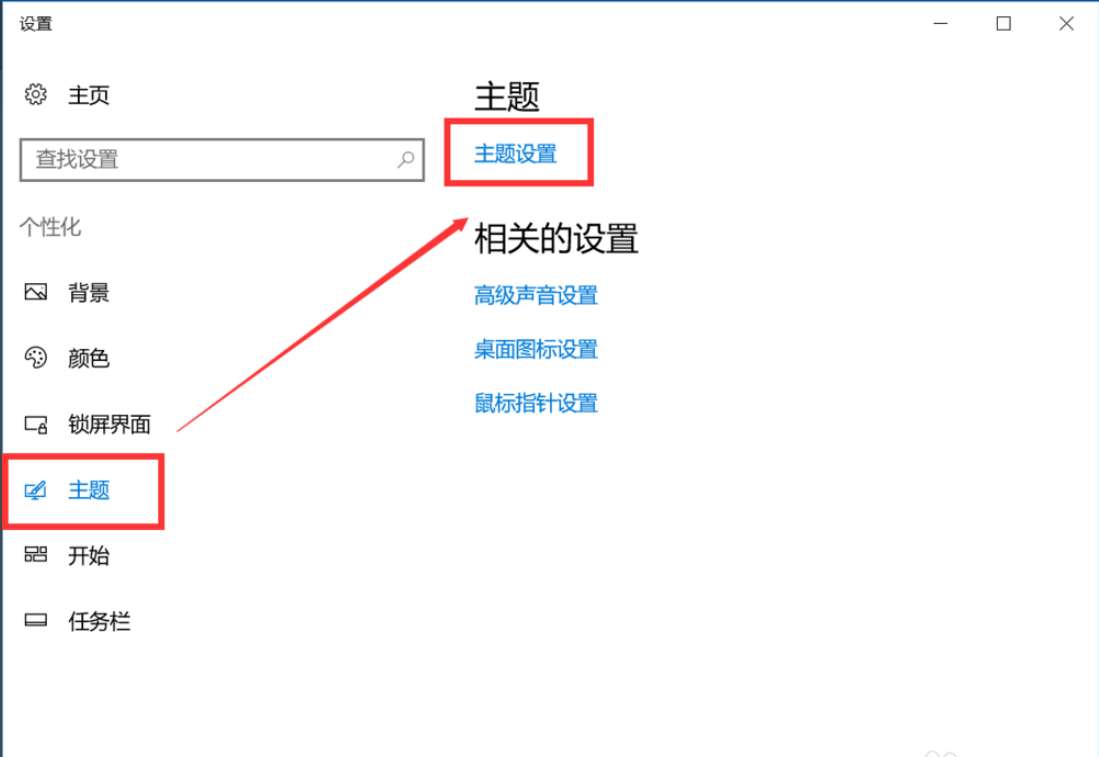
win10设置桌面壁纸示例2
3,如图3根据个人喜欢选择。
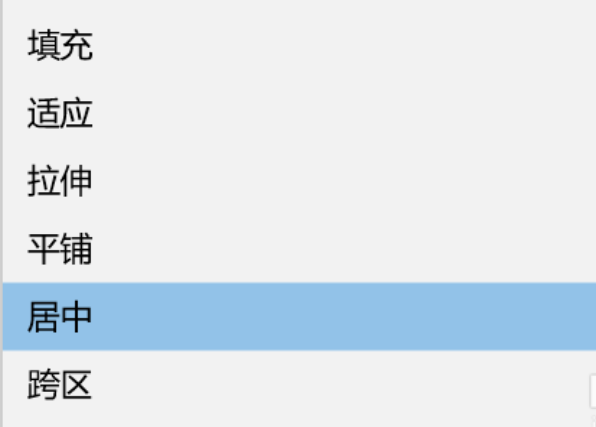
壁纸示例3
方法二
右键打开“此电脑”,选择“属性”,进入界面后依次点击“主题”——>“主题设置”,如图下所示;
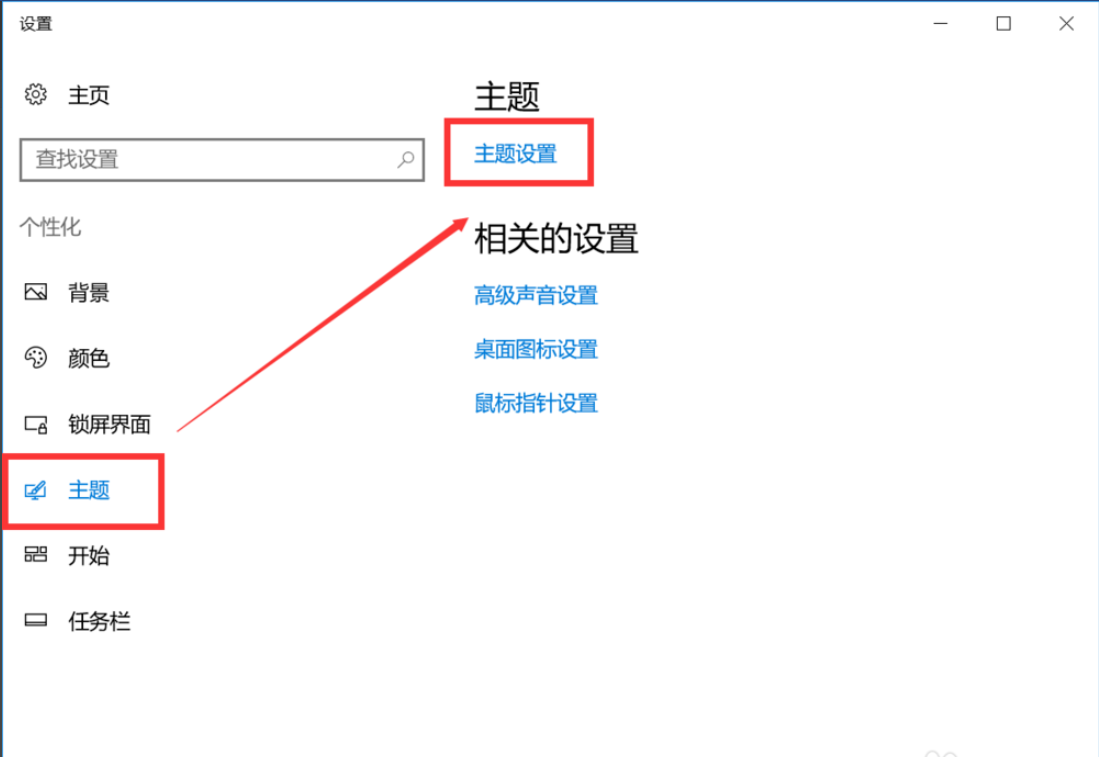
壁纸示例4
2,点击“桌面背景”也是可以进入桌面壁纸更换界面哦!如图下所示;
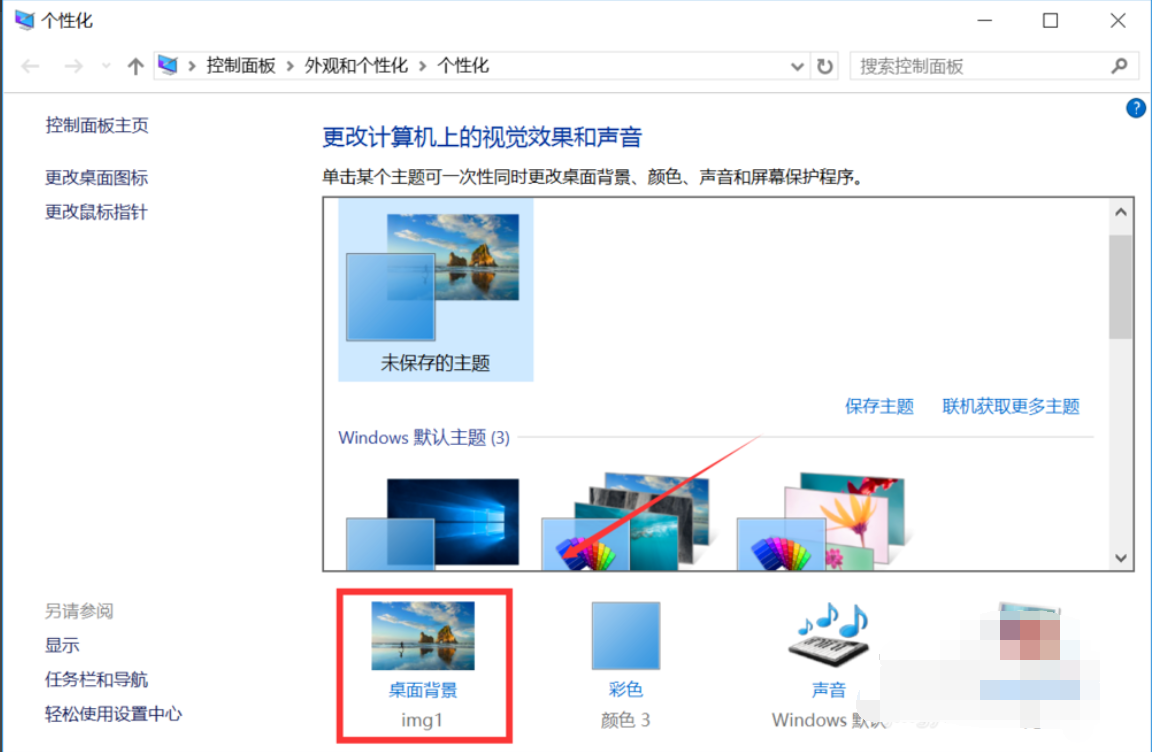
壁纸示例5
以上就是windows10设置桌面壁纸的操作方法啦~